यह त्रुटि आमतौर पर एमबीआर डिस्क या बाहरी ड्राइव पर होती है
- विभाजन बनाने के लिए डिस्कपार्ट का उपयोग करते समय आप नो यूजेबल फ्री एक्सटेंडेड एरर देखते हैं।
- समस्या अक्सर एमबीआर डिस्क या बाहरी ड्राइव के लिए उनकी सीमाओं के कारण दिखाई देती है।
- अपने ड्राइव को एमबीआर से जीपीटी में बदलने से समस्या पूरी तरह से ठीक हो जाएगी।
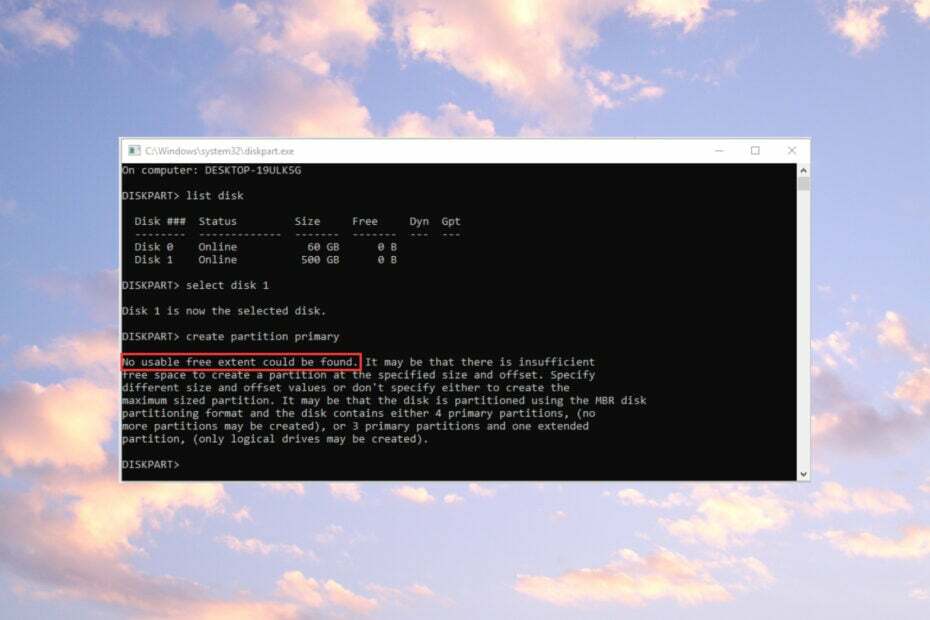
एक्सडाउनलोड फ़ाइल पर क्लिक करके स्थापित करें
- रेस्टोरो पीसी रिपेयर टूल डाउनलोड करें जो पेटेंटेड टेक्नोलॉजीज के साथ आता है (पेटेंट उपलब्ध है यहाँ).
- क्लिक स्कैन शुरू करें विंडोज की उन समस्याओं को खोजने के लिए जो पीसी की समस्याओं का कारण बन सकती हैं।
- क्लिक सभी की मरम्मत आपके कंप्यूटर की सुरक्षा और प्रदर्शन को प्रभावित करने वाली समस्याओं को ठीक करने के लिए।
- रेस्टोरो द्वारा डाउनलोड किया गया है 0 इस महीने के पाठक।
हमारे कुछ पाठकों को त्रुटि संदेश का सामना करना पड़ा कोई प्रयोग करने योग्य मुक्त विस्तार नहीं पाया जा सका जब उन्होंने एक विभाजन बनाने की कोशिश की डिस्कपार्ट. यह आमतौर पर तब होता है जब आप MBR डिस्क, SD कार्ड या USB बाहरी ड्राइव के साथ काम कर रहे होते हैं लेकिन इस गाइड में हम समस्या को ठीक करने में आपकी मदद करेंगे।
मुझे नो यूजेबल फ्री एक्सटेंड फाउंड एरर क्यों मिलता है?
आप क्यों देख सकते हैं इसके कुछ कारण हैं कोई प्रयोग करने योग्य मुक्त विस्तार नहीं मिला प्राथमिक विभाजन बनाते समय त्रुटि:
- डिस्क में अपर्याप्त स्थान - यदि आपके पास नहीं है पर्याप्त डिस्क स्थान (आमतौर पर एसडी कार्ड या बाहरी ड्राइव पर), आपको यह त्रुटि दिखाई देगी।
- अपरिचित डिस्क - कुछ एमबीआर डिस्क या बाहरी ड्राइव को सिस्टम द्वारा पहचाना नहीं जा सकता है, जिससे यह त्रुटि बदले में हो सकती है।
- एमबीआर मुद्दे - यदि एमबीआर में पहले से ही कुछ विभाजन हैं, तो आपको यह मिल सकता है कोई प्रयोग करने योग्य मुक्त विस्तार नहीं मिला गलती।
अब जब हमें इस समस्या की जड़ पता चल गई है, तो आइए इसे ठीक करने के लिए नीचे दिए गए समाधानों को लागू करें।
मैं कैसे ठीक करूँ कोई प्रयोग करने योग्य मुक्त विस्तार नहीं मिला गलती?
अधिक जटिल ट्वीकिंग में जाने से पहले, आइए कुछ त्वरित कदमों की जांच करें जो समस्या को आसानी से हल कर सकते हैं:
- खोज कर प्रशासनिक विशेषाधिकारों के साथ कमांड प्रॉम्प्ट चलाएँ अध्यक्ष एवं प्रबंध निदेशक में खोज बार और चयन व्यवस्थापक के रूप में चलाएं परिणामों से। विभाजन बनाने के लिए पूर्ण अधिकारों की आवश्यकता होती है।
- सुनिश्चित करें कि आपके पास नए पार्टीशन के लिए ड्राइव पर पर्याप्त जगह है। कुछ जगह खाली करें पहला।
यदि इन पूर्वापेक्षित उपायों में से किसी ने भी समस्या का समाधान नहीं किया है, तो आइए नीचे दिए गए वास्तविक समाधानों पर चलते हैं।
1. USB ड्राइवर को पुनर्स्थापित करें
यह समाधान केवल तभी है जब आप बाहरी यूएसबी ड्राइव पर विभाजन बना रहे हों।
- राइट-क्लिक करें शुरू बटन और चयन करें डिवाइस मैनेजर विकल्पों की सूची से।
- इसका विस्तार करें यूनिवर्सल सीरियल बस नियंत्रक अनुभाग, अपने डिवाइस पर राइट-क्लिक करें, और चुनें डिवाइस को अनइंस्टॉल करें.

- फिर, USB केबल को अपने डिवाइस से अनप्लग करें और इसे वापस प्लग इन करें।
- सिस्टम को बाहरी ड्राइव को पहचानना चाहिए और उचित ड्राइवर स्थापित करना चाहिए। यदि नहीं, तो आपको डिवाइस के निर्माता की वेबसाइट पर जाना होगा और अपने सिस्टम के लिए सही ड्राइवर डाउनलोड करना होगा और इसे मैन्युअल रूप से इंस्टॉल करना होगा।
आप ए का भी उपयोग कर सकते हैं ड्राइवर अद्यतन सॉफ्टवेयर यह वह सब करता है जो स्वचालित रूप से बड़े और अद्यतित डेटाबेस का उपयोग करता है।
2. अपने विभाजन को तार्किक के रूप में सेट करें
- क्लिक करें खोज बटन, टाइप करें डिस्कपार्ट, और चुनें व्यवस्थापक के रूप में चलाएं परिणामों से।
- निम्न आदेश एक-एक करके टाइप करें और दबाएं प्रवेश करना प्रत्येक के बाद:
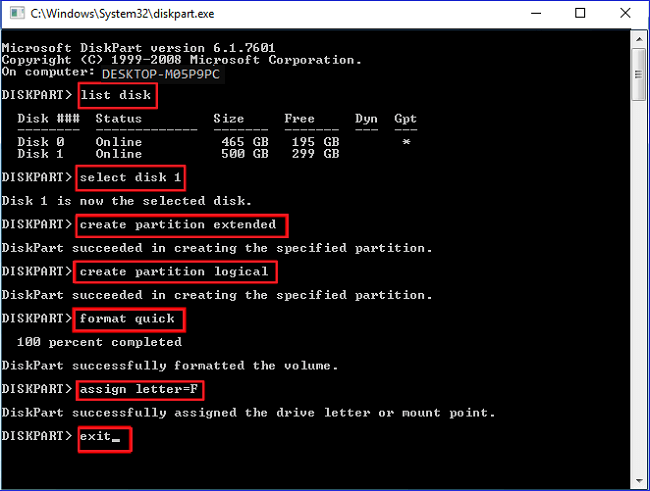
सूची डिस्क
डिस्क 1 चुनें (या उस डिस्क की संख्या जिसे आप विभाजन करना चाहते हैं)
विस्तारित विभाजन बनाएँ
विभाजन तार्किक बनाएँ
शीघ्र प्रारूपित करें
पत्र असाइन करें = एफ (सुनिश्चित करें कि पत्र पहले से उपयोग नहीं किया गया है)
बाहर निकलना
एरर नो यूजेबल फ्री एक्सटेंड इस तथ्य के कारण हो सकता है कि डिस्क एमबीआर प्रारूप में है और इसमें पहले से ही 4 प्राथमिक विभाजन, या 3 प्राथमिक विभाजन और एक विस्तारित विभाजन है।
इसका मतलब है कि आप एक और नया प्राथमिक विभाजन नहीं बना सकते हैं और एक विभाजन को तार्किक के रूप में सेट करना इस समस्या को ठीक करता है।
3. डिस्क को MBR से GPT में बदलें
सुनिश्चित करें कि आपने ड्राइव पर सभी महत्वपूर्ण डेटा का बैकअप ले लिया है क्योंकि यह समाधान इससे सभी फाइलों और विभाजनों को मिटा देगा।
- क्लिक करें खोज चिह्न, प्रकार डिस्कपार्ट, और चुनें व्यवस्थापक के रूप में चलाएं परिणामों से।
- निम्न आदेश इनपुट करें और दबाएं प्रवेश करना:
सूची डिस्क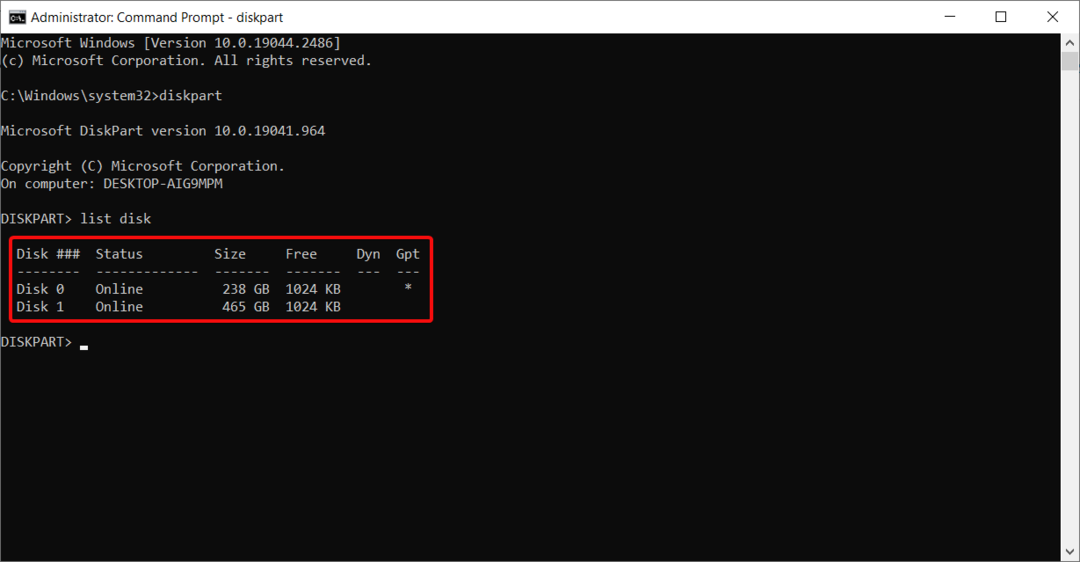
- अब, निम्न आदेश दर्ज करें (1 को सही डिस्क से बदलें): डिस्क 1 चुनें
- प्रकार साफ़ और दबाएं प्रवेश करना. यह आदेश डिस्क से सभी फाइलों और विभाजनों को मिटा देगा।
- अंत में, निम्न आदेश दर्ज करें और इसे चलाने के लिए एंटर दबाएं:
जीपीटी परिवर्तित करें - ऐसा करने के बाद, चयनित हार्ड ड्राइव को MBR से GPT में बदल दिया जाएगा।
अधिक जानकारी के लिए, आप हमारे गाइड पर पढ़ सकते हैं MBR से GPT में ड्राइव कैसे बदलें.
तो, ये ठीक करने के लिए सबसे कुशल तरीके हैं कोई प्रयोग करने योग्य मुक्त विस्तार नहीं मिला गलती। हम आशा करते हैं कि हमारे समाधान ने आपकी मदद की और आपने विभाजन बनाया है।
डिस्कपार्ट एक उपकरण है लेकिन हम अपनी सूची की भी अनुशंसा करते हैं सबसे अच्छा विभाजन ऐप्स जिसमें सरल इंटरफेस भी हैं और उपयोग में आसान हैं।
यदि आपके कोई प्रश्न या सुझाव हैं, तो नीचे टिप्पणी अनुभाग का उपयोग करने में संकोच न करें।
अभी भी समस्या है? उन्हें इस टूल से ठीक करें:
प्रायोजित
यदि ऊपर दी गई सलाहों से आपकी समस्या का समाधान नहीं हुआ है, तो आपके पीसी में विंडोज़ की गंभीर समस्याएँ आ सकती हैं। हम अनुशंसा करते हैं इस पीसी मरम्मत उपकरण को डाउनलोड करना (TrustPilot.com पर बढ़िया रेटेड) उन्हें आसानी से संबोधित करने के लिए। स्थापना के बाद, बस क्लिक करें स्कैन शुरू करें बटन और फिर दबाएं सभी की मरम्मत।
